
- •Цветовая и тоновая коррекция изображений
- •I. Основные понятия коррекции
- •II. Использование корректировочных слоев
- •III. Использование команды Levels (Уровни)
- •IV. Использование команды Curves (Кривые)
- •V. Перевод изображения в черно-белое
- •VI. Команда Hue/Saturation (Цветовой тон/Насыщенность)
- •Прочие команды настройки изображения Photoshop cs3
Прочие команды настройки изображения Photoshop cs3
В Photoshop CS3 доступен обширный инструментарий, позволяющий проводить настройку изображения. Кроме описанных команд в меню Image (Изображение)/Adjustments (Коррекция), имеются такие инструменты:
-
Variations (Варианты) - является одной из самых простых, но в то же время достаточно эффективных команд цветокоррекции, и позволяет наглядно и быстро осуществлять коррекцию изображения или выделенной области. Она помогает выполнять коррекцию цветового баланса, контрастности и насыщенности изображения с возможностью просматривать несколько альтернативных вариантов;
-
Channel Mixer (Микширование каналов) - фактически команда выполняет смешивание цветовых значений одного канала с цветами других каналов, что дает возможность очень гибкой регулировки цвета в изображении, а также создания плашечных каналов, необходимых для печати простыми цветами;
-
Photo Filter (Фотофильтр) - при использовании данной команды выполняется цветокоррекция, имитирующая присутствие цветного фильтра перед объективом камеры;
-
Brightness/Contrast (Яркость/Контраст) - команда позволяет достаточно просто изменить яркость или контрастность изображения, но, в отличие от команд Levels (Уровни) и Curves (Кривые), при этом выполняется линейная, а не пропорциональная коррекция, т. е. уровень изменений будет одинаков для всех пикселей;
-
Color Balance (Цветовой баланс) - команда предназначена для регулировки соотношения цветов в изображении. В диалоговом окне команды Color Balance (Цветовой бананс) можно выбрать диапазон значений яркости, в котором будет производиться цветокоррекция, - тени (Shadows), полутона (или средние тона) (Midtones) или света (Higlights);
-
Selective Color (Выборочный цвет) - в основе работы команды Selective Color (Выборочный цвет) лежит цветовая модель CMYK. С помощью движков можно регулировать количество каждой краски в изображении. Производить коррекцию можно по шести цветовым интервалам (включающим диапазоны цветов моделей RGB и CMYK) и, в дополнение к этому, по трем тоновым диапазонам: светам, теням и средним тонам;
-
Replace Color (Заменить цвет) - команда позволяет создать временную «маску» для выбранных цветов и далее заменить их. Команда по своим функциональным возможностям представляет собой совокупность команды выделения Color Range (Цветовой диапазон) и описанной выше команды Hue/Saturation (Цветовой тон/Насыщенность);
-
Desaturate (Обесцветить) (Ctrl+Shift+U) - применение этой команды полностью обесцвечивает изображение, и оно становится похожим на изображение в градациях серого. Однако при этом в нем сохраняются все цветовые каналы;
-
Match Color (Подобрать цвет) - позволяет настраивать цвета, выбирая в качестве образца любое изображение, канал или слой;
-
Gradient Map (Карта градиента) - позволяет наложить на изображение градиент, который можно выбрать из библиотеки или создать «с нуля»;
-
Shadow/Highlight (Тени/Света) - инструмент, позволяющий быстро и легко корректировать соотношение между темными и светлыми областями (рис.17);
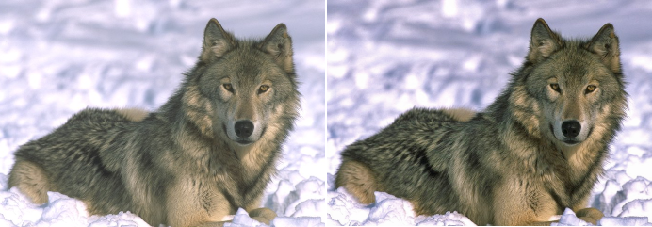
Рис. 17. Результат применения команды Shadow/Highlight (Тени/Света)
-
Exposure (Экспозиция) - создана для выполнения тоновой коррекции 32-битных изображений, но применима и к 16-, и к 8-битным. Позволяет увидеть, как выглядело бы изображение при измененных настройках экспозиции фотоаппарата, с помощью которого был сделан снимок (выполняет регулирование глубоких теней и ярких светов);
-
Invert (Инвертировать) (Ctrl+I) - инвертирует изображение, превращая его в негатив. Для одного и того же рисунка результат будет различаться в зависимости от используемой цветовой модели - RGB, Lab или CMYK;
-
Equalize (Эквалайзер) - в результате выполнения этой команды Photoshop будет искать самый светлый и самый темный пиксели в изображении, после чего самому светлому будет присвоен белый цвет, самому темному -черный, а все остальные пиксели получат новые значения яркости таким образом, чтобы охватить весь тоновый диапазон;
-
Threshold (Порог) — преобразует все цвета изображения только в белый или черный цвета на основе значений их яркости (рис. 18). В диалоговом окне содержится график изображения, на котором представлены все значения яркостей содержащихся в нем пикселей. Все пиксели, которые имеют значения яркости, меньшие установленного, преобразуются в черные, а все остальные - в белые;
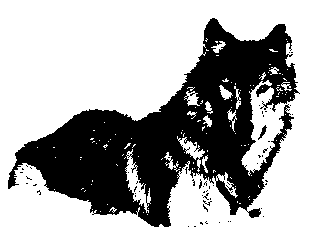
Рис. 18. Исходное изображение, результат применения и диалоговое окно команды Threshold (Порог)
-
Posterize (Постеризовать) - эта команда, в отличие от предыдущей, позволяет установить для изображения в качестве ограничения не два, а произвольное количество цветов, определяемое в поле Levels (Уровни) ее диалогового окна (рис. 19).
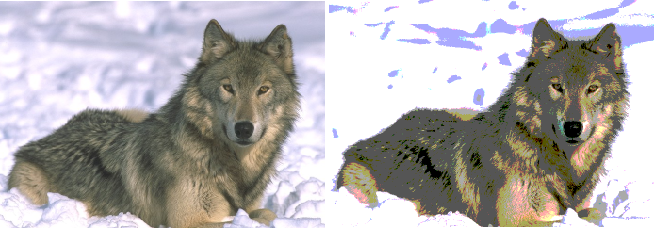
Рис. 19. Исходное изображение и результат применения команды Posterize (Постеризовать)
В результате применения команды Posterize (Постеризовать) происходит автоматическое разбиение тонового диапазона на указанное число равных промежутков с одинаковыми значениями яркости. Таким образом, чем большее число уровней введено в диалоговом окне, тем ближе результат к оригиналу.
Команду Posterize (Постеризовать) иногда применяют перед отрисовкой растрового изображения в вектор для разбиения на необходимое количество цветов.
При проведении цветокоррекции необходимо иметь в виду, что разные люди могут воспринимать одно и то же изображение по-разному. Это обусловлено особенностями человеческого зрения. Поэтому не существует какого-либо идеала - все представления о правильности цветового решения целиком субъективны и зависят от конкретного человека.
